Sommige PS4-gebruikers meldden dat ze bepaalde games niet op hun PlayStation konden spelen, elke keer dat ze de game probeerden te starten, bleven ze steken met de fout CE-34878-0 gevolgd door de foutmelding:
Er is een fout opgetreden in de volgende toepassing (CE-34878-0)
Welnu, de fout geeft aan dat er iets niet klopt , dus je moet ervoor zorgen dat je de console-firmware bijwerkt, evenals de game waarmee je problemen hebt ondervonden.
De fout CE-34878-0 wordt over het algemeen gezien tijdens het spelen van PS4-games zoals Fortnite, Spiderman, NBA 2K, Call of Duty, Black Ops, Apex Legends of FIFA.
Nou, dit is echt irritant, omdat je vast kwam te zitten tijdens het spelen. Gelukkig zijn er manieren om de PS4-foutcode CE-34878-0 op te lossen .
Maar voordat u met de oplossingen begint, is het belangrijk om de veelvoorkomende boosdoeners te begrijpen die verantwoordelijk zijn voor de fout.
Wat veroorzaakt “CE-34878-0-fout” in PS4?
De CE-34878-0-foutcode kan verschillende oorzaken hebben. De meest voorkomende oorzaak is een beschadigde harde schijf of harde schijf, hoewel het ook in andere omstandigheden willekeurig kan voorkomen. Laten we eens kijken naar elk van de oorzaken van deze fout.
PS4-firmware is verouderd – Dit probleem treft veel PS4-gebruikers die hun consolefirmware niet regelmatig bijwerken. Als de firmware niet is bijgewerkt, geven sommige nieuwere games deze foutmelding weer. Verbind de console dus met internet en download de software-update handmatig.
Harde schijf (HDD) is beschadigd/incompatibel – Veel van de gemelde gevallen van deze fout gaven aan dat de harde schijf was gewijzigd of vervangen voordat het probleem zich voordeed. Een beschadigde harde schijf kan in sommige situaties ook het probleem veroorzaken. Als je PS4 een nieuwe harde schijf heeft, kun je proberen de oude te recyclen om te zien of het probleem hiermee is opgelost. Anders moet je de harde schijf controleren om te zien of deze compatibel is met je PS4.
Netwerkprobleem – Een trage of inconsistente netwerkverbinding kan ervoor zorgen dat de PS4 vastloopt en de fout in zeldzame situaties weergeeft. Je moet controleren of er een netwerkprobleem is aan jouw kant of dat PlayStation een serverprobleem heeft.
Problemen met andere hardware – Afgezien van een defecte harde schijf, kunnen andere hardwarestoringen het probleem veroorzaken. Afhankelijk van de staat van je PS4, kan de fout CE-34878-0 duiden op een voorheen onopgemerkt hardwareprobleem of het conflict zijn van een volledige systeemcrash.
Aangezien u nu bekend bent met de veelvoorkomende boosdoeners die verantwoordelijk zijn voor de PS4-foutcode CE-34878-0, volgt u hier de gegeven fixes die voor verschillende getroffen gebruikers hebben gewerkt om de fout te omzeilen.
Hoe los ik PS4-fout CE-34878-0 op?
Table of Contents
Oplossing 1 – Start de PlayStation 4 opnieuw op
Als de CE-34878-0 PS4-foutcode slechts korte tijd bestaat, kan het opnieuw opstarten van de console de fout in uw geval oplossen.
- Start de console opnieuw op door op de aan/uit-knop op uw controller te drukken. Als alternatief kunt u het systeem opnieuw opstarten door de aan / uit-knop aan de voorkant ingedrukt te houden.
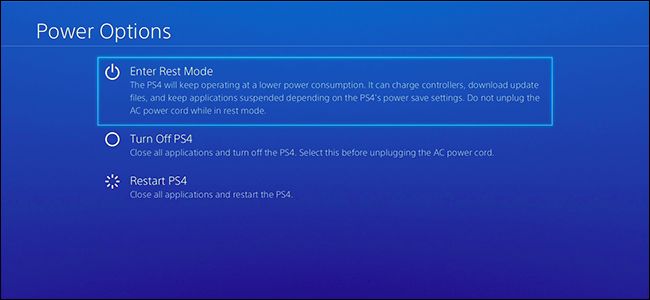
- Als het niet werkt, haalt u de stekker uit het stopcontact of de stekkerdoos gedurende 1 minuut voordat u hem weer inschakelt.
Als het opnieuw opstarten van de PS4-console niet voor u werkt, is er mogelijk een serieus probleem in de console, dus ga naar de volgende mogelijke oplossing.
Oplossing 2 – Update je spel
Onontdekte bugs in het spel kunnen ook de fout CE-34878-0 veroorzaken. Dus het updaten van de game om de nieuwste patches te installeren, kan je helpen het probleem op te lossen. Je kunt de gamesoftware op een van de volgende drie manieren updaten:
Je kunt de gamesoftware updaten met behulp van de gegeven methoden:
#Zoek naar updates in de PS4-instellingen
Je kunt zoeken naar updates voor de game die je wilt updaten. Voer de volgende stappen uit:
- Selecteer de game die een update vereist op het PS4-startscherm .
- Druk op je PS4-controller op de knop Opties en selecteer vervolgens Controleren op updates.
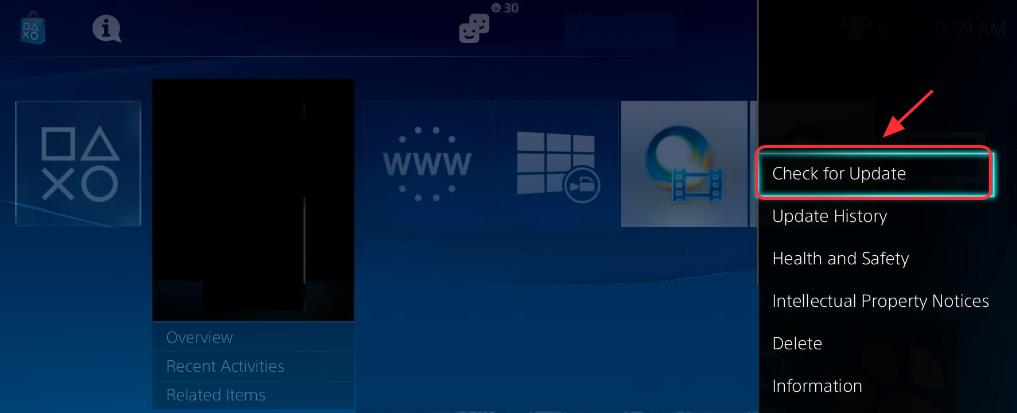
- Volg de instructies van de wizard om beschikbare updates te downloaden en te installeren.
- Start je PlayStation 4 opnieuw op en probeer het spel opnieuw te spelen om te zien of het werkt.
#Installeer het spel opnieuw op je PS4
Als het rechtstreeks updaten van het spel niet werkt, kun je proberen het spel te verwijderen en opnieuw te installeren.
Opmerking: voordat je de game verwijdert, moet je de gamegegevens opslaan om ervoor te zorgen dat je geen voortgang verliest.
- Ga naar PS4-instellingen > Beheer van opgeslagen applicatiegegevens om je opgeslagen gegevens te beheren.
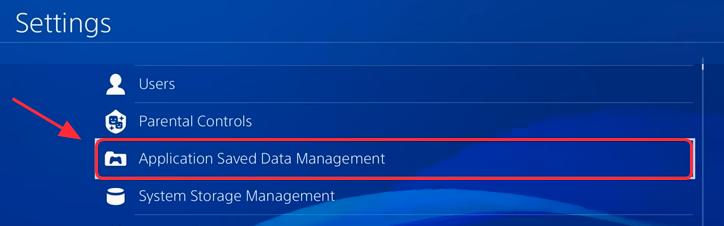
- Kies Opgeslagen gegevens in systeemopslag als je deze op je PS4-systeem wilt opslaan , of Opgeslagen gegevens op USB-opslagapparaat als je een USB-drive op je PS4 hebt aangesloten .
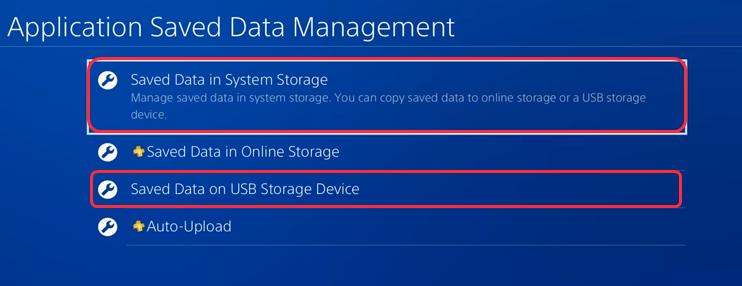
- Volg de instructies op uw scherm om te voltooien.
- Ga daarna naar PS4-instellingen > Systeemopslagbeheer > Applicaties .
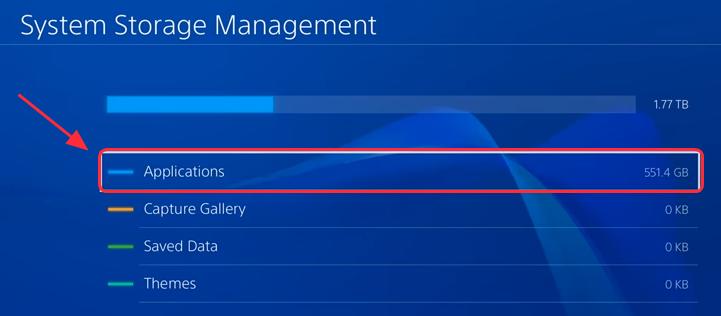
- Identificeer het spel dat het probleem veroorzaakt en markeer het.
- Selecteer Verwijderen in het menu Opties .
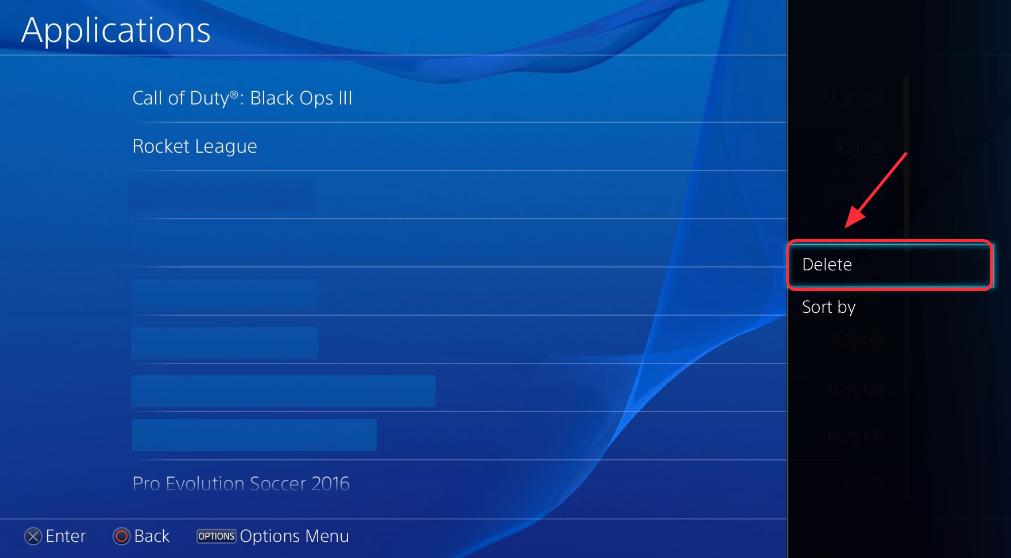
- Start je PlayStation 4 opnieuw op.
- Probeer het spel opnieuw te installeren en te starten om te zien of het werkt.
Maar als je nog steeds te maken hebt met de PS4-fout CE-34878-0 , probeer dan je PS4-console bij te werken.
Oplossing 3 – PS4-console bijwerken
De fout treedt ook op vanwege interne problemen in de PS4-console of het uitvoeren van een verouderde consoleversie.
Als je PS4 regelmatig is verbonden met internet, moet de nieuwste update voor je games en firmware van de console automatisch worden geïnstalleerd. Maar als u een online component in een game niet bijwerkt, kunt u deze niet spelen.
Dus volg hier de stappen om je PS4-firmware bij te werken.
- Zorg er vanaf het begin voor dat er een internetverbinding beschikbaar is voor systeemupdates. Selecteer vervolgens Instellingen> Systeemsoftware-update in het PlayStation-startscherm.
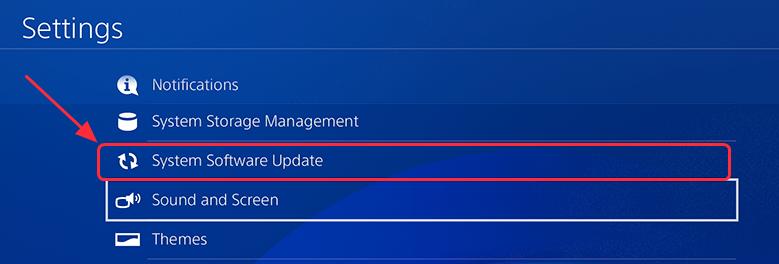
- Selecteer Bijwerken als er updates beschikbaar zijn. ( Als je het meest recente PS4-systeem hebt, kun je deze procedure overslaan.) Wacht tot de update is gedownload.
- In het pop-upvenster dat verschijnt nadat de download is voltooid, klikt u op ” Downloads ” om de update te installeren.
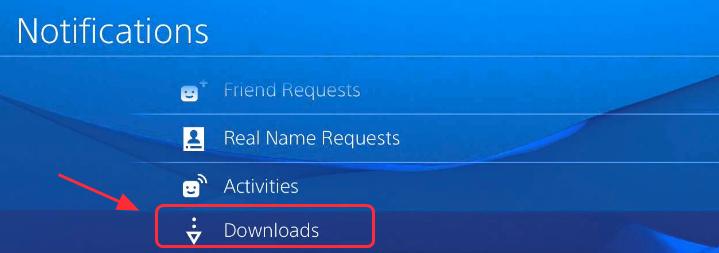
- Start je PS4 opnieuw op en open de game om te zien of de fout is opgelost.
Oplossing 4 – Schakel de functie voor gezichtsherkenning uit.
Als je PS4 is gekoppeld aan een camera, overweeg dan om gezichtsherkenning uit te schakelen en het systeem opnieuw op te starten. Sommige gebruikers hebben gemeld dat deze aanpak effectief is bij het oplossen van de PS4-foutcode CE-34878-0 .
- Selecteer Instellingen op het startscherm van PlayStation 4 .
- Kies een
- Kies vervolgens Aanmeldingsopties.
- Schakel het selectievakje naast Gezichtsherkenning inschakelen uit
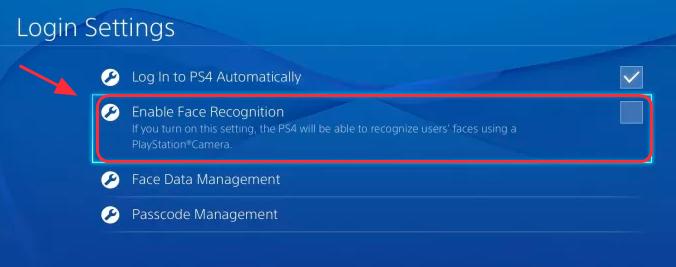
Oplossing 5 – MODS uitschakelen
Volgens sommige gamers hielp het uitschakelen van recent geïnstalleerde mods hen om de fout op te lossen. Hoewel deze aanpak voor veel gebruikers misschien niet geschikt is, is het het proberen waard.
Oplossing 6 – Wijzig de weergave-instellingen van de console
Door sommige gebruikers is gemeld dat het handmatig wijzigen van de resolutie naar een andere resolutie dan degene die u gebruikt het probleem oplost. Dit kan te wijten zijn aan een probleem met de weergavemogelijkheden van de PS4. Volg deze stappen om de resolutie van je PS4 te wijzigen:
- Ga naar het instellingenmenu.
- Selecteer de geluids- en schermopties .
- Kies uw video-uitvoeropties .
- Klik vervolgens op resolutie.
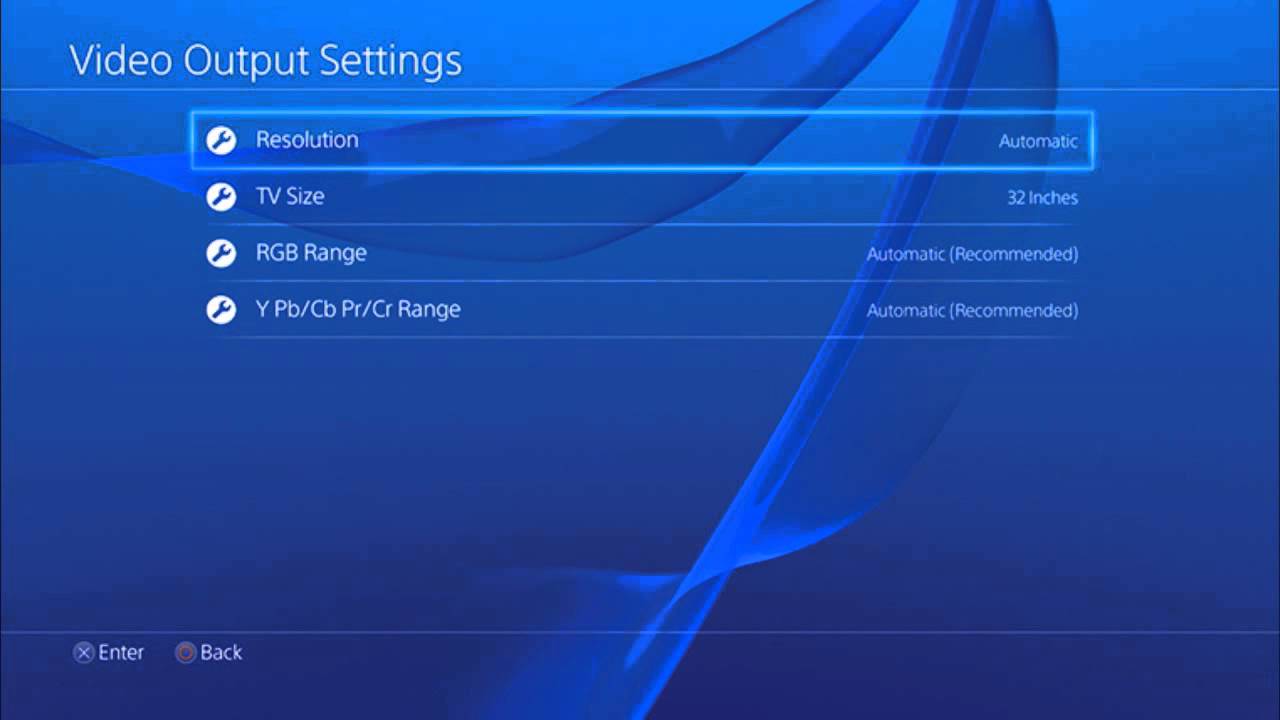
- Kies de resolutie die u wilt gebruiken. zoals 480p, 720p, 1080i en 1080p (standaardresolutie voor de meeste PS4-games)
Als het probleem zich blijft voordoen nadat u de resolutie hebt gewijzigd, kunt u terugkeren naar uw standaardinstelling (meestal 1080p).
Oplossing 7 – Herbouw de consoledatabase
Als de PS4 CE-34878-0-fout zich blijft voordoen na het formatteren van de harde schijf, is de volgende stap om te proberen de PS4-database opnieuw op te bouwen . U kunt dit zelfs doen als de originele harde schijf niet is vervangen.
- Schakel de PS4 volledig uit
- Houd vervolgens de aan /uit-knop op het voorpaneel ingedrukt totdat u twee pieptonen hoort.
- Na de tweede piep zou dit ongeveer zeven seconden na de eerste moeten gebeuren. Laat de aan/uit-knop los.
- Gebruik een USB-kabel om je controller op de console aan te sluiten en druk vervolgens op de PlayStation-knop .
- Selecteer in het menu Veilige modus de optie Database opnieuw opbouwen.
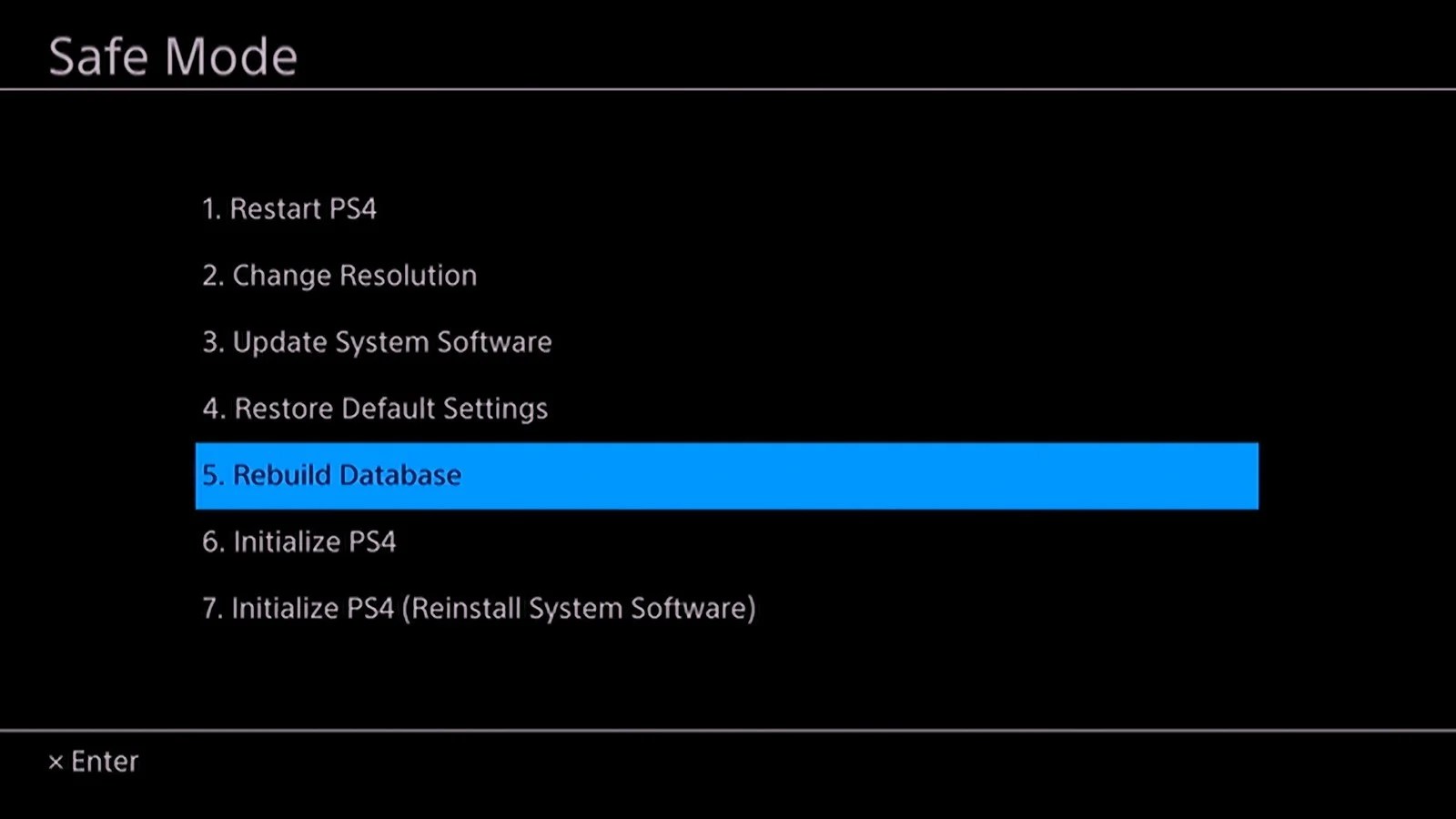
- Mogelijk ziet u een waarschuwingsbericht dat het proces uren kan duren, klik op OK en ga verder
Wacht tot het proces is voltooid en als het klaar is, ga je naar de volgende mogelijke oplossing.
Oplossing 8 – Installeer de originele harde schijf opnieuw
Veel games vereisen een grote hoeveelheid installatieruimte en de standaard harde schijf van het PS4-apparaat is klein. Als u onlangs een harde schijf van een derde partij hebt geïnstalleerd en de CE-34878-0 hebt gezien, probeer dan de originele HDD opnieuw te installeren om het probleem op te lossen.
Maar voordat u de originele PS4 HDD opnieuw installeert, moet u een back-up maken van de gegevens die u momenteel op uw PS4 hebt opgeslagen.
[Opmerking: zorg ervoor dat u een USB-apparaat in exFAT- of FAT32- formaat hebt , met voldoende ruimte. Als u niet genoeg ruimte heeft om een back-up te maken, kunt u ervoor kiezen om geen back-up van de applicatiegegevens te maken.
Volg dus de gegeven instructies om de harde schijf opnieuw te installeren:
- Plaats eerst het USB-opslagapparaat in de PS4 USB-poort voor back-up.

- Navigeer naar de optie Instellingen .
- Klik daarna op Systeem en klik vervolgens op de optie Back-up en herstel .
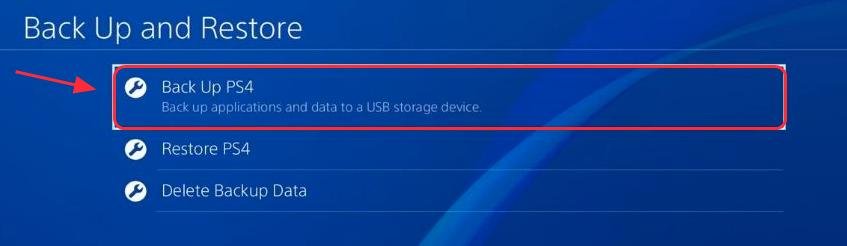
[Opmerking: hier moet u selecteren waarvan u een back-up wilt maken en wat niet.]
- Pas nu de back-upnaam aan. Markeer daarna de Back-Up-optie en druk vervolgens op de X-knop.
- Wacht tot het proces is voltooid.
- Zodra het back-upproces is voltooid, installeert u de originele HDD op uw PS4.
- Nadat het installatieproces is voltooid, speel je de game op PS4 en kijk je of het probleem nog steeds aanwezig is of niet.
Als u nog steeds met hetzelfde probleem wordt geconfronteerd, gaat u verder met de volgende oplossing.
Oplossing 9 – Herstel standaard firmware-instellingen (fabrieksreset)
Als de CE-34878-0-fout optreedt tijdens het spelen van een game of het starten van het systeem terwijl de originele harde schijf wordt gebruikt, overweeg dan om de console terug te zetten naar de fabrieksinstellingen.
Er zijn 2 methoden om je Ps4 opnieuw op te starten : de ene is vanuit de veilige modus en de andere vanuit het dashboard van de console. Maar voor het geval dat uw console niet goed opstart. Dan kun je voor de veilige modus gaan om PS4 op te starten. Hier zijn de stappen om PS4 opnieuw op te starten in de veilige modus .
[Opmerking: let er bij het herstellen van de standaard firmware-instellingen op je PS4 op dat je je PS4-systeem niet uitschakelt. Als uw systeem uitvalt, kan dit uw systeem beschadigen.]
Volg de onderstaande instructie om de standaard firmware-instellingen te herstellen vanaf het dashboard van de console:
- Klik eerst op de optie PS4-instellingen .
- Klik nu op de knop Initialisatie en klik vervolgens op PS4 initialiseren.
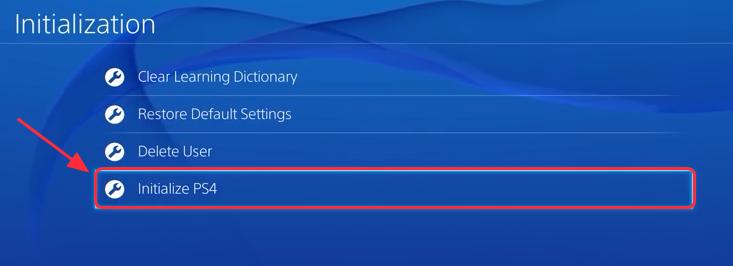
- Selecteer daarna het volledige . en volg alle instructies zorgvuldig om het proces te voltooien.
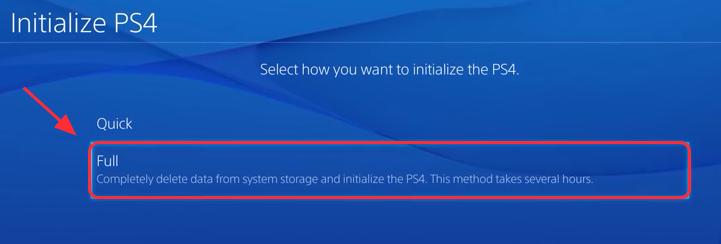
- Als je klaar bent, installeer dan alle back-ups opnieuw en installeer vervolgens de game en applicaties
- Start nu het spel en kijk of de fout nog steeds bestaat of niet.
Oplossing 10 – Neem contact op met het PlayStation-ondersteuningsteam
Als de PS4-foutcode CE-34878-0 na al deze pogingen nog steeds verschijnt, moet je mogelijk contact opnemen met het PlayStation-ondersteuningsteam om het probleem op te lossen.
Gevolgtrekking:
Hier, in dit artikel, heb ik mijn best gedaan om alle informatie en de meest effectieve oplossingen te bieden om de CE-34878-0-fout in PS4 op te lossen .
Ik hoop dat je na het volgen van alle oplossingen zeker van deze foutcode CE-34878-0 op PS4 afkomt. Als je spel vastloopt of achterblijft , kun je Game Booster gebruiken om je spelprestaties te verbeteren en een betere FTS- snelheid te krijgen.
Afgezien hiervan, als je vragen hebt over dit onderwerp, deel deze dan met ons op onze officiële Facebook pagina. Ik hoop dat dit artikel je helpt dit probleem op te lossen, deel dit bericht dan met je vrienden en vind dit bericht leuk.
Dank u!!!

Always up to help others with their PC-related issues, Jack loves to write on subjects such as Windows 10, Xbox, and numerous technical things. In his free time, he loves to play with his dog “Bruno” and hang out with his friends.
